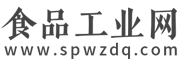今天我们要制作的二维码,二维码数据和码下方文字内容都在Excel表中保存着,且作为两项内容保存成两排。想要在中琅二维码生成软件中制作标签模板的时候,二维码和码下方文字分别调用Excel表中对应的字段,并按照Excel表从上到下的顺序批量生成出来,应该怎么做呢?下面我们一起来看看具体操作方法。
1. 打开中琅二维码生成软件,根据打印机中的实际纸张设置纸张尺寸和布局,纸张我们这里设置为总宽度为62mm,高度为40mm的单排标签纸。

2. 将保存有二维码数据和码下方文字内容的Excel表导入到软件中,具体导入方法可以参考《中琅条码打印软件数据库连接详解》,这里不再详述。

3. 制作二维码 点击软件左侧的“绘制二维码”按钮,在白色画布上绘制一个二维码,双击绘制的二维码,在图形属性-数据源中点击数据对象下面的“编辑”按钮,在打开的窗口中选择“数据库导入”数据类型,连接就是上面导入到Excel表,字段选择“二维码编码内容”。

4. 制作码下方文字 点击软件左侧的“绘制普通文本”按钮,在二维码下方绘制一个普通文本,双击绘制的普通文本,在图形属性-数据源中点击数据对象下面的“编辑”按钮,在打开的窗口中选择“数据库导入”数据类型,字段选择“码下方文字”。

切换到“图形属性”-“文字”选项卡中,设置文本内容样式、包括字体、字号、字间距、对齐方式(居中对齐)等。

5. 同时选中二维码和码下方文字,点击软件顶部的“垂直居中对齐”按钮,使得二维码和码下方的文字垂直方向居中显示。

6. 点击软件顶部的“打印预览”按钮,翻页查看批量生成的二维码,预览无误就可以直接连接打印机打印或者是输出PDF文档、图片、TIF文档了。

以上就是中琅二维码生成软件导入Excel表批量制作二维码和码下方文字的操作方法,是不是很简单?只需要根据需要绘制图形对象,然后选择导入的Excel表中对应的字段,中琅二维码生成软件中就会自动按照Excel表从上到下的顺序进行批量生成了。